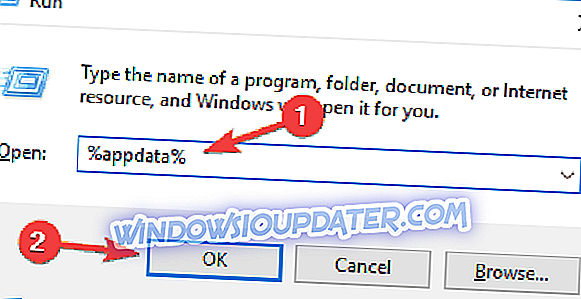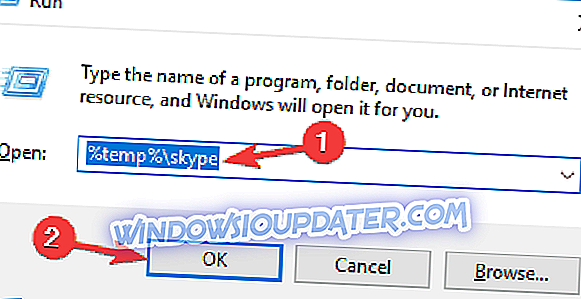Hvis dit primære operativsystem stadig er Windows XP, og du bruger Skype på det, kan du muligvis få en fejlmeddelelse, der siger ' Skype kunne ikke indlæse biblioteket dxva2.dll ' efter den seneste opdatering. Når denne fejlmeddelelse opstår, starter Skype ikke, og du kan ikke logge ind. I denne artikel vil vi vise dig løsningen til denne fejl, og også forklare, hvorfor det opstår.

Hvordan kan jeg løse problemet med Skype dxva2.dll
Løsning 1: Installer .NET Framework 4
Så hvorfor vises denne fejlmeddelelse? Microsoft opdaterede for nylig Skype til version 7.5 og næsten umiddelbart begyndte Windows XP-brugere at klage over, at de ikke selv kan starte Skype. Dette skyldes, at Skype fra nu af vil bruge DirectX Video Acceleration 2.0, som kræver .NET Framework 4.0 installeret for at fungere normalt. Så, som mange brugere (især Windows XP-brugere), har ikke .NET 4.0 installeret, får de denne fejlmeddelelse.
Som du sikkert ved, understøtter Microsoft ikke Windows XP længere, men du kan stadig køre Skype på dette operativsystem. Filen dxva2.dll blev introduceret i Windows Vista, så den er ikke installeret som standard på Windows XP, og du skal downloade. NET Framework 4.0 for at have denne dll-fil.
Alt du skal gøre for at løse problemet med manglende dxva2.dll i Skype er at downloade og installere .NET Framework 4. Du kan downloade det fra Microsofts websted eller direkte fra dette link.
Det ville være alt, efter at du har downloadet og installeret. NET Framework 4, kan du logge ind på Skype normalt igen.
Brugere af nyere versioner af Windows-operativsystemer klagede ikke over dette problem for nu. Men hvis problemet står på en nyere Windows end XP, vil løsningen sandsynligvis være den samme. Bare geninstaller eller aktiver. NET Framework 4, og du er god til at gå.
Yderligere løsninger til løsning af Skype DXVA2.DLL fejl
- Deaktiver dit antivirusprogram
Din antivirus- og firewall-software kan blokere din Skype's .exe-fil, hvilket forhindrer værktøjet i at starte. Deaktiver din sikkerhedssoftware og test, hvis du kan bruge Skype på denne måde.
- Nulstil Skype-indstillinger
Nulstilling af dine Skype-indstillinger kan løse dette problem, og her kan du gøre det:
- Luk Skype fra Task Manager.
- Åbn et Kør vindue og indtast % appdata% . Tryk Enter.
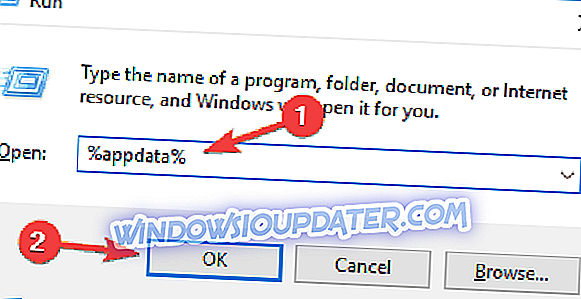
- I den nye Roaming- mappe finder du Skype og ændrer navn til Skype.old .
- Åbn Kør og indtast % temp% skype .
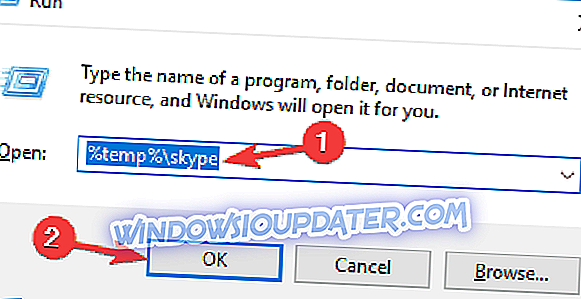
- Nu skal du blot fjerne DbTemp- mappen.
- Geninstaller Skype
Hvis intet fungerede, skal du prøve at geninstallere Skype. Denne løsning er som regel den sidste udvej og løser mange tekniske problemer.
Da vi taler om Skype, ved du sikkert, at Skype har universel app udover det almindelige desktopprogram. Så hvilken kan du lide mere, traditionelt, desktopprogram eller ny, universel Skype-app? Fortæl os din mening i kommentarerne.
RELATEREDE GUIDER TIL AT KONTROLLERE:
- Sådan løses Skype-fejl 'Javascript kræves for at logge ind'
- FIX: Skype Vil ikke lade mig skrive brugernavn eller password
- Fuld løsning: Skype vil ikke vise mit ansigt
Redaktørens bemærkning: Dette indlæg blev oprindeligt offentliggjort i juni 2015 og er siden opdateret for friskhed og nøjagtighed.